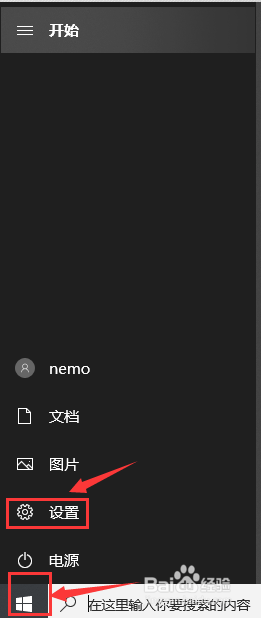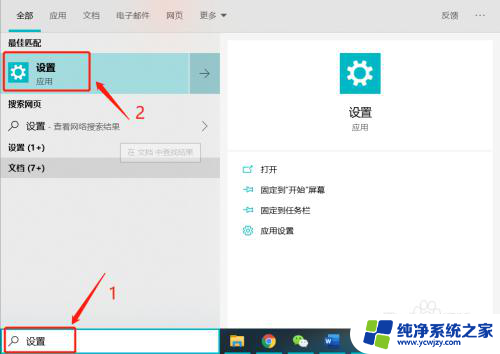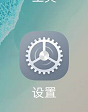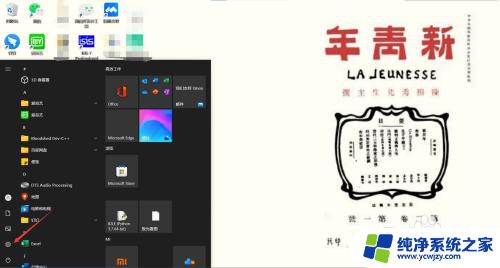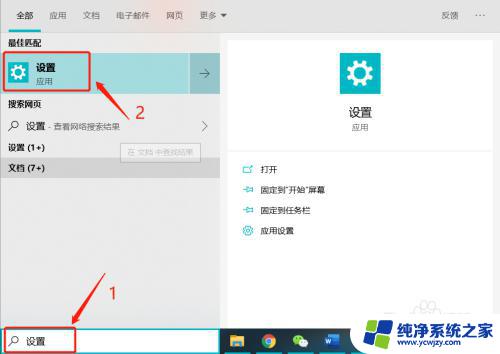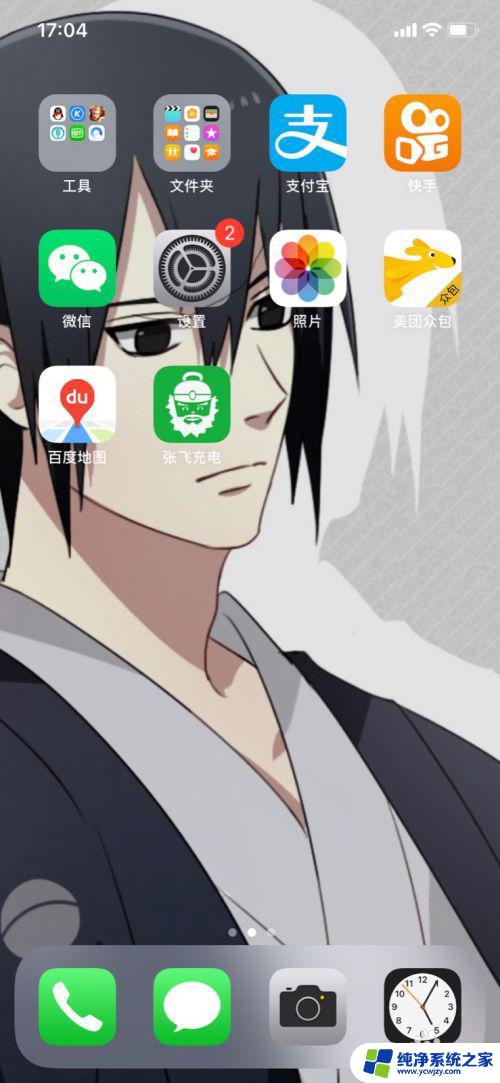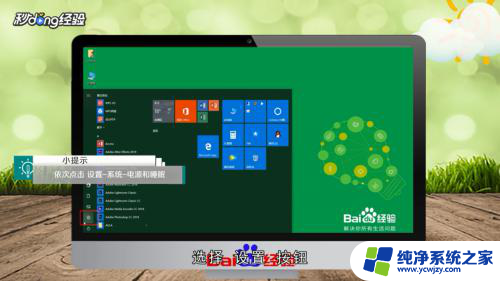笔记本电脑屏幕怎么设置黑屏时间长
更新时间:2024-05-18 10:41:03作者:jiang
随着人们对电脑使用时间的增加,如何延长笔记本电脑的黑屏时间已经成为一个备受关注的话题,在日常使用中我们经常会遇到电脑屏幕黑屏时间太短的情况,不仅影响使用体验,还会增加电脑的耗电量。在这个问题上,我们应该如何设置笔记本电脑的黑屏时间呢?让我们一起来探讨一下这个问题。
具体方法:
1.第一步,我们进入win10桌面以后。点击左下角的【开始按钮】,然后在点击【设置按钮图标】,详细如下图
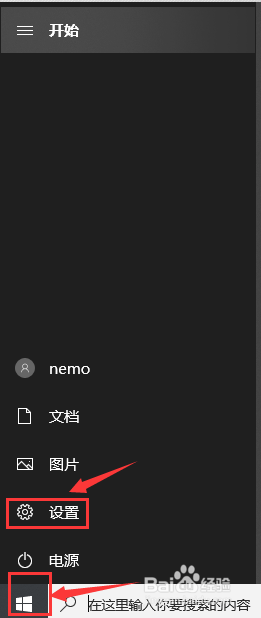
2.第二步,进入windows设置界面以后,我们点击按钮【系统】,详细如下图
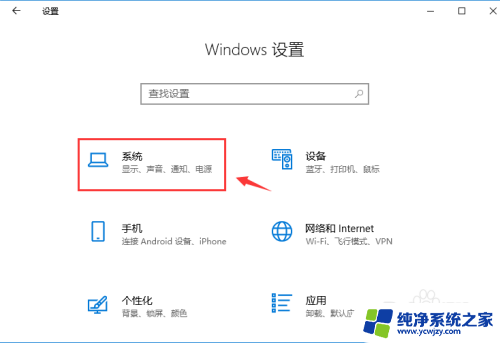
3.第三步,进入系统界面以后,我们点击按钮【电源和睡眠】,详细如下图
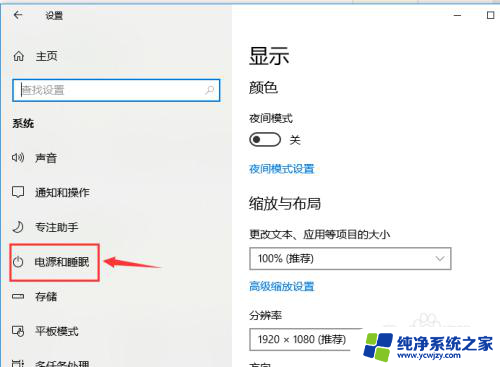
4.第四步,进入电源和睡眠界面以后。我们找到【屏幕一栏】,然后点击屏幕下方对应的按钮,详细如下图
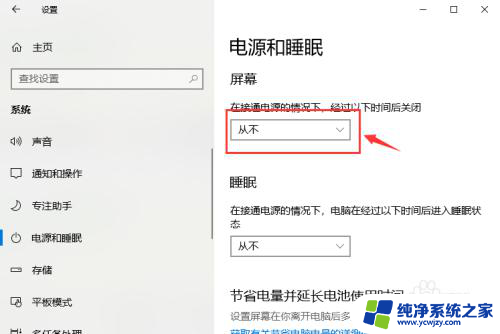
5.第五步,在弹出的菜单中我们可以选择你要设置的一个时间。点击确定就设置完毕了,详细如下图
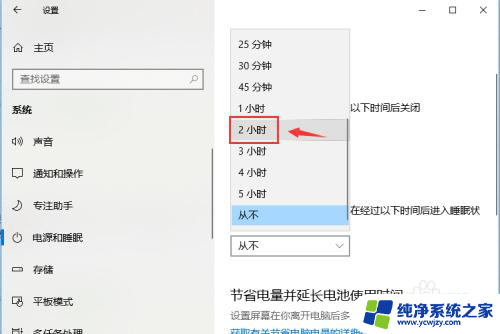
以上就是笔记本电脑屏幕如何设置长时间黑屏的全部内容,若有不清楚的地方,请按照以上方法进行操作,希望能对大家有所帮助。